Di masa lalu, kami telah menunjukkan kepada Anda cara menginstal desktop Budgie di Ubuntu, yang menghadirkan pengalaman Solus ke Ubuntu. Hari ini, mari kita lihat "Cinnamon" yang merupakan lingkungan desktop lainnya. Cinnamon ditawarkan dari distribusi Linux Mint.
Apa itu Desktop Kayu Manis?
Kayu manis adalah cabang dari lingkungan desktop GNOME 3. Ini diimplementasikan di salah satu distro Linux paling sukses, Linux Mint. Perbedaan visual terbesar antara GNOME dan Cinnamon adalah elemen desktop tradisional seperti taskbar, start menu, dll, yang dipilih Cinnamon untuk disimpan, sementara GNOME membuang gaya Windows konvensional dan mengikuti pendekatan modern. Singkatnya, desktop Cinnamon sangat mirip dengan OS Windows, dan para pengembang bertujuan untuk membuatnya tetap sederhana – tidak ada lonceng dan peluit.
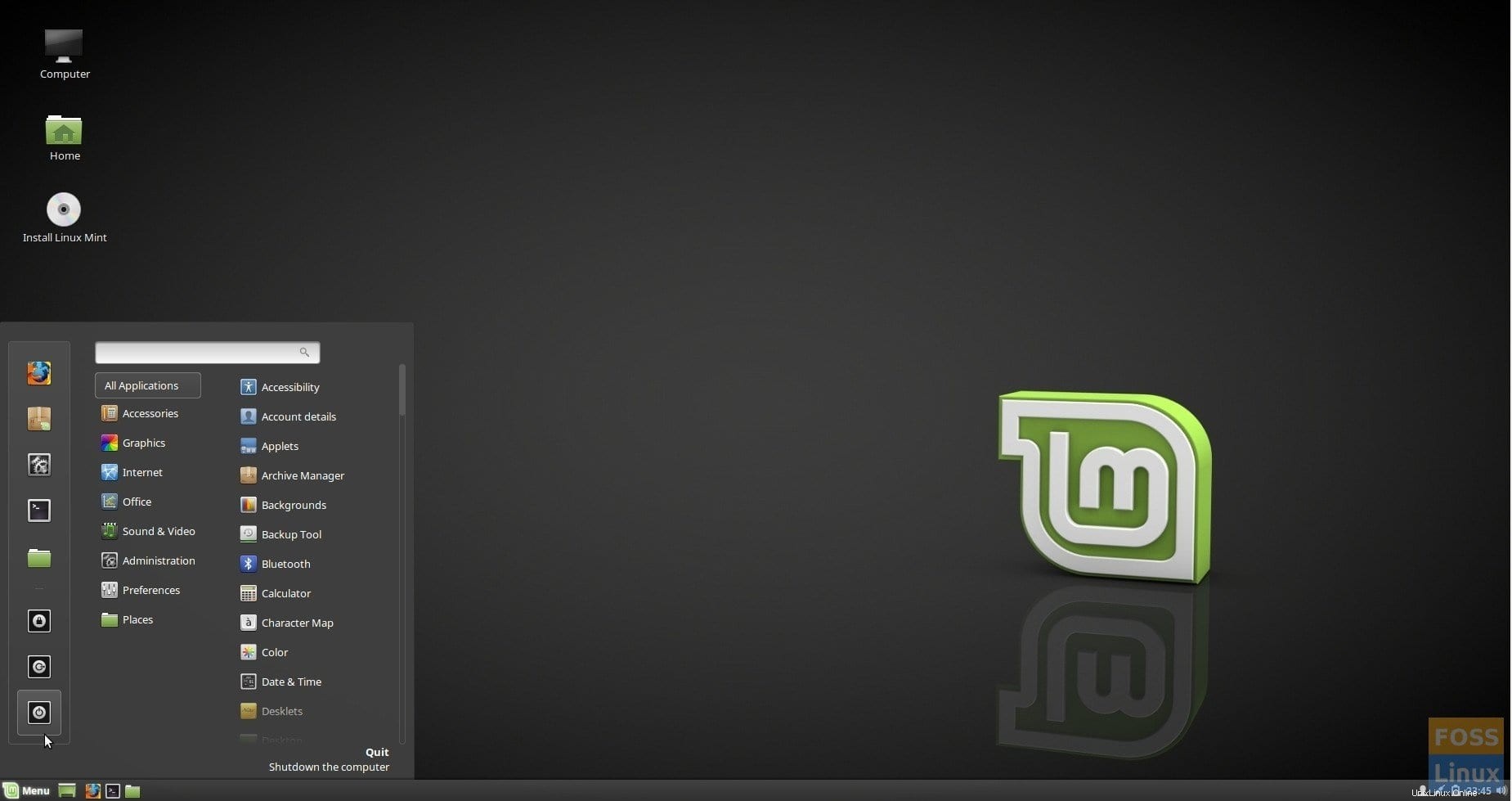
Anda dapat menginstal desktop Cinnamon tepat di atas instalasi Ubuntu Anda dan merasakan Linux Mint.
Menginstal desktop Cinnamon di Ubuntu
Panduan di bawah ini diuji pada Ubuntu 17.10, tetapi juga harus berfungsi di versi yang lebih lama. Menginstal Cinnamon sangat mudah dan sederhana melalui Terminal.
Langkah 1) Luncurkan “Terminal”.
Langkah 2) Masukkan perintah berikut untuk menambahkan PPA. Perhatikan kemajuan di Terminal. Anda harus memasukkan kata sandi root dan juga menekan
sudo add-apt-repository ppa:embrosyn/cinnamon
Langkah 3) Selanjutnya, seperti biasa, perbarui repositori.
sudo apt update
Langkah 4) Terakhir, instal Cinnamon. Masukkan 'Y' saat diminta.
sudo apt install cinnamon
Langkah 5) Setelah instalasi selesai, reboot komputer. Saat di layar login Anda harus memilih desktop "Cinnamon". Anda juga akan melihat opsi "Cinnamon (Software Rendering)", yang akan dipilih jika Anda memiliki masalah terkait driver video. Opsi "Cinnamon" memungkinkan akselerasi Hardware secara default. Ini biasanya terjadi saat menginstal pada PC khusus.
Ubuntu akan secara otomatis mengingat lingkungan desktop yang dipilih untuk login berikutnya. Karena itu, Anda hanya perlu melakukan ini sekali. Lingkungan desktop lainnya masih utuh di PC Anda. Anda dapat memilih lingkungan favorit Anda kapan saja selama login.
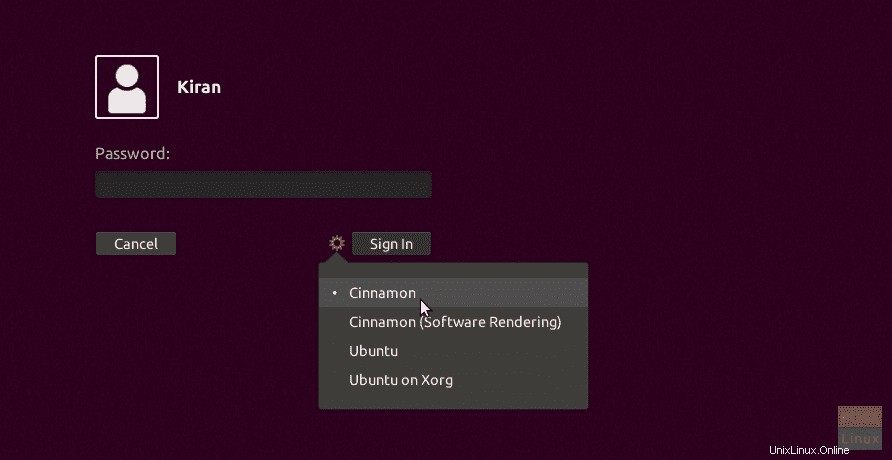
Langkah 6) Setelah masuk, saya yakin Anda akan bingung melihat latar belakang gelap di desktop Anda. Jangan khawatir, ini adalah perilaku khas.
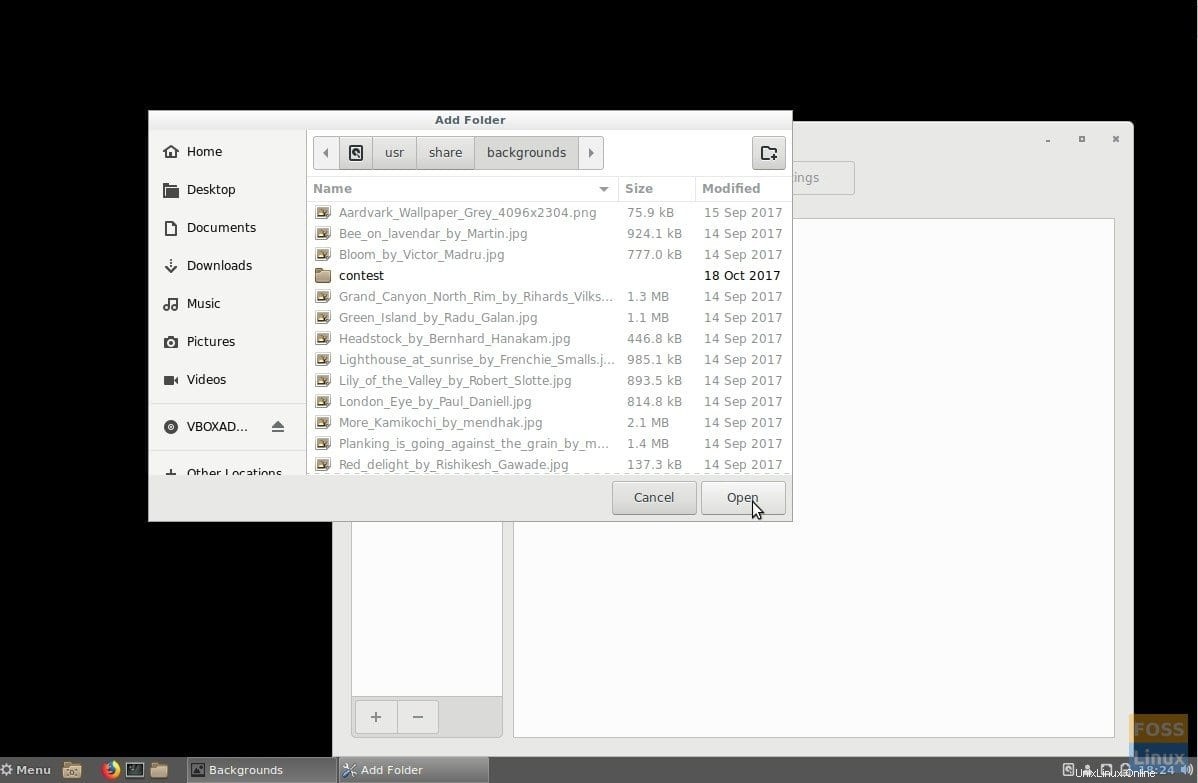
Untuk memperbaiki masalah ini, klik kanan pada desktop dan pilih "Ubah latar belakang desktop" di menu konteks. Kemudian, klik tombol ‘+’ dan jelajahi “Lokasi lain”> “Komputer”> “usr”> “bagikan”> “latar belakang” dan klik “buka”. Anda akan melihat direktori ditambahkan dan wallpaper Ubuntu terisi. Pilih wallpaper untuk diterapkan. Itu dia!
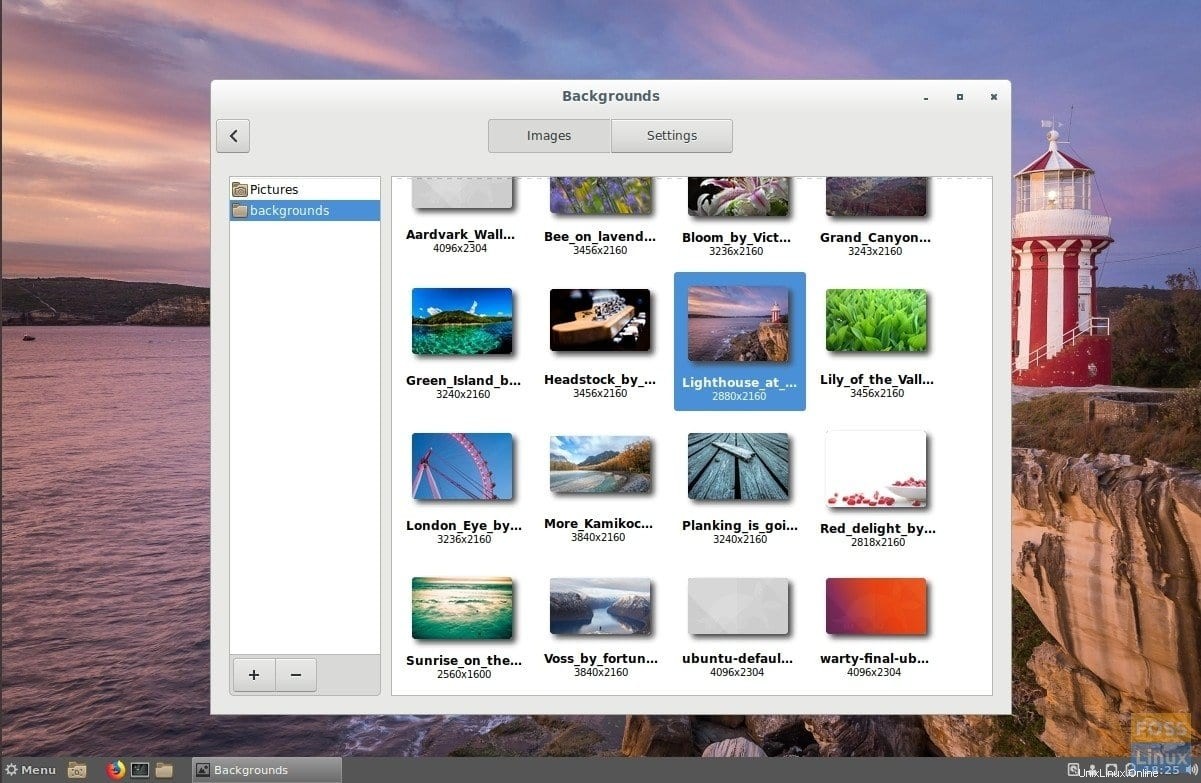
Apa pendapat Anda tentang desktop kayu manis?